Near Field Communication (NFC) очень удобен для передачи данных между двумя устройствами. Если Вы хотите отправить фотографии, видео, файлы или сделать платеж, NFC может сделать это легко. Но как это работает и как Вы можете использовать это? Мы расскажем Вам о важных вещах, которые необходимо знать об использовании NFC.
Что такое NFC
Название технологии выдает, как она на самом деле работает. У Вас есть два устройства с поддержкой NFC, и они могут связываться друг с другом, если они находятся близко друг к другу (то есть «рядом» с «полями» друг друга). Связь происходит через радиочастоты.
В мобильной среде NFC в основном продвигается как инструмент для обмена данными и оплаты. Наличие NFC на устройстве Android также позволяет тому же устройству считывать и/или записывать данные в программируемые теги NFC.
Как проверить наличие NFC
NFC доступно почти на каждом телефоне высокого класса, но не на всех телефонах среднего и начального уровня. Один из способов проверить, есть ли в Вашем телефоне NFC, — это найти этикетку NFC, обычно находящуюся где-то на задней панели устройства. На некоторых телефонах Samsung Вы увидите надпись «Near Field Communication», напечатанную на батарейном блоке. Однако это относится только к старым телефонам, так как большинство новых моделей не имеют съемной задней панели.
Как на Samsung A13 включить NFC
На некоторых устройствах, особенно на телефонах Sony Xperia, Вы увидите N-метку сзади, официальный символ, указывающий, что устройство поддерживает NFC. N-Mark также показывает точное местоположение чипа NFC.

Или Вы можете проверить меню настроек Вашего телефона.
- На Вашем Android-устройстве нажмите «Настройки»
- Выберите «Другие соединения»
- Выберите «NFC»
В зависимости от Вашего устройства эта опция может быть расположена в другом разделе. Если Вы не можете ее найти, откройте меню настроек, коснитесь значка поиска сверху и введите «NFC». Если он есть на Вашем телефоне, появится опция NFC.
Активация NFC
Если Вы выполнили шаги из пункта 2, то просто активируйте переключатель «NFC». Вы можете прочитать более подробную инструкцию о том как включить NFC на Android устройстве.
Замена Android Beam
Android Beam перестанет существовать в Android Q на замену ему придет Android Nearby Share.

Обмен данными через NFC
С активированным NFC Вы уже используете его для передачи данных. Для успешного обмена данными обратите внимание на следующее:
- На передающих и принимающих устройствах должны быть активированы NFC и Android Beam.
- Ни одно из устройств не должно находиться в спящем режиме или быть заблокировано.
- Вы получите как звуковую, так и тактильную обратную связь, когда два устройства обнаружат друг друга.
- Не разделяйте Ваши устройства, пока не начнется передача.
- Вы услышите звуковой отклик, когда файл или контент будут успешно переданы.
Независимо от того, каким контентом или данными Вы хотите поделиться через NFC (например, фотографиями, контактной информацией, веб-страницами, видео, приложениями и т. д.), независимо от того, отправляете ли Вы сигнал на планшет или на телефон с телефона или с планшета — общий способ передачи контента остается прежним:
- Убедитесь, что на обоих устройствах включен NFC.
- Откройте контент, которым хотите поделиться.
- Приложите оба устройства задними частями друг к другу.
- Дождитесь звукового и тактильного подтверждения того, что оба устройства обнаружили друг друга.
- Обратите внимание, что экран отправителя превращается в миниатюру, а вверху отображается надпись «Коснитесь, чтобы передать».
- Коснитесь экрана отправителя, чтобы начать передачу. Когда начнется передача, Вы услышите звук.
- Когда передача завершится, Вы услышите звуковое подтверждение. Вы также получите уведомление о том, что передача завершена, или соответствующее приложение-обработчик запустит и откроет переданный контент.
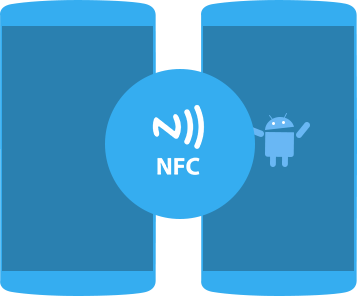
Обмен приложениями
При обмене приложением через NFC APK-файл приложения не передается. Вместо этого устройство отправителя просто передает страницу приложения в Play Store, а устройство-получатель открывает ее, готовую к загрузке.
Обмен веб-контентом и информацией
Обмен веб-страницами через NFC не отправляет саму веб-страницу. Вместо этого отправляется URL-адрес веб-страницы, а другое устройство открывает ее в веб-браузере по умолчанию.
Обмен видео на YouTube
Точно так же при обмене видео на YouTube видеофайл не передается. Однако он направляет приложение YouTube на принимающем телефоне к видео.
Обмен контактной информацией
При отправке контакта через NFC информация о контакте автоматически сохраняется в телефонной книге устройства.
Обмен фотографиями
Отправлять фотографии через NFC очень просто. Откройте изображение, которое Вы хотите отправить, поместите оба устройства задними панелями друг на друга и коснитесь экрана при появлении запроса. Затем принимающее устройство получит уведомление о завершении передачи — коснитесь его, чтобы открыть изображение.
Использование NFC тегов
Помимо обмена контентом с другими устройствами с поддержкой NFC, Вы также можете использовать NFC для настройки параметров Вашего телефона или планшета одним касанием. Вы можете сделать это, коснувшись устройством с поддержкой NFC запрограммированной метки NFC.
Тег NFC — это чип NFC без питания, достаточно маленький, чтобы его можно было встраивать в такие предметы, как плакаты, билеты в кино, визитные карточки, флаконы с лекарствами, наклейки, браслеты, брелки, ручки, бирки и многое другое. Микрочип может хранить небольшие фрагменты данных, которые могут быть прочитаны устройством с поддержкой NFC. Различные метки NFC имеют разный объем памяти. Вы можете хранить различные типы данных в теге NFC, такие как URL-адрес, контактную информацию или даже команды и настройки, которые устройство чтения может выполнять при контакте.
Чтобы читать или записывать данные в такие NFC-теги, вам понадобится приложение для чтения или записи тегов NFC, например приложение Trigger.
Разработчик: Coleridge Apps LLC
Цена: Бесплатно
Теги, запрограммированные с помощью этого приложения, могут быть прочитаны только устройствами, на которых установлено это же приложение.
Вы можете запрограммировать тег NFC для выполнения таких задач, как открытие веб-страницы, настройка параметров телефона или даже отправка текста, просто коснувшись устройством тега. Так, например, Вы можете запрограммировать метку NFC для использования по прибытии в офис, где Вам потребуется, чтобы Ваш телефон работал в режиме вибрации, Wi-Fi был включен, а Bluetooth неактивен. Просто коснитесь задней стороной Вашего устройства запрограммированной метки, и устройство выполнит задачи, запрограммированные на метке.
Используя приложение Trigger, Вы можете кодировать теги NFC и выполнять задачи или настраивать параметры, например следующие:
- Настройки Wi-Fi и Bluetooth (включая режим полета, автосинхронизацию, включение/выключение GPS, включение/выключение мобильных данных)
- Настройки звука и громкости (звуковой профиль, мелодия звонка, громкость звонка/уведомления, тон уведомления, громкость мультимедиа, системная громкость, громкость будильника и вибрация при звонке)
- Параметры дисплея (яркость, индикатор уведомлений, автоповорот, тайм-аут дисплея)
- Социальные сети (твиты, . Для примера, это может быть чемодан. Так вы точно не потеряете его в путешествии и сможете отследить местоположение прямо со своего смартфона, к которому подключена метка.
Резюме
Модуль NFC — крайне полезное изобретение, делающее жизнь значительно проще и удобнее. Пока что эта технология чаще всего применяется только для оплаты покупок бесконтактным путем, но в дальнейшем она наверняка будет развиваться. Так, все больше пользователей используют NFC-метки, имеющие широкое применение.
Источник: www.topnomer.ru
Какие телефоны с поддержкой NFC из линейки Samsung существуют и что делать, если тип метки не поддерживается?
Технологический прогресс не стоит на месте, и сравнительно недавно нам стала доступна функция оплаты покупок в магазинах без использования физической пластиковой карты, а только лишь имея в руках смартфон, оборудованный технологией NFC. Эта статья поможет вам научиться пользоваться этой технологией и подобрать подходящий смартфон, который ее поддерживает.

Телефоны с поддержкой технологии Near Field Communication
Технология Near Field Communication (NFC) представляет собой передачу информации между двумя устройствами без непосредственного контакта. Расстояние между этими двумя устройствами должно составлять не менее 10 см. Любой смартфон, который поддерживает технологию NFC, можно использовать для бесконтактной оплаты покупки, приложив его к POS-терминалу.
Как пользоваться бесконтактной оплатой со смартфона
Связь между двумя девайсами, оборудованными Near Field Communication, происходит через использование блока радиочастот.
Если ваш телефон снабжен чипом NFC, включить его можно следующим образом:
- зайти в настройки смартфона;
- перейти на вкладку «Дополнительно»;
- нажать на включатель модуля Near Field Communication для его активации.
ОБРАТИТЕ ВНИМАНИЕ. Для того, чтобы произвести операцию путем использования NFC вам необходимо, чтобы были выполнены следующие условия:
- оба устройства должны быть разблокированы;
- при подключении к другому устройству, ваш телефон получит вибрационный и аудиосигнал;
- сохраняйте максимальное расстояние между устройствами не более 10 см во время передачи данных;
- по завершению операции вы снова получите вибрационный и аудиосигнал.
Чтобы совершить покупку с использованием NFC, вам необходимо скачать одно из множества приложений, позволяющих совершать подобные покупки. Одним из таких приложений является MTBank HCE. Приложение способно мгновенно выпустить виртуальную банковскую карту, дублирующую вашу карту MasterCard PayPass. После скачивания приложения и регистрации в нем с помощью номера банковской карты, вы сможете оплачивать приобретение прямо с телефона, используя NFC.
Помимо процесса шоппинга, NFC можно использовать и для мгновенной передачи файлов между двумя смартфонами.
Список моделей Samsung, поддерживающих NFC
Если вы предпочитаете использовать смартфоны Samsung, то для того, чтобы иметь возможность совершать покупки при помощи Near Field Communication, вам подойдет одна из следующих моделей (серия Galaxy):

- A3;
- A5;
- A6;
- A6+;
- C5;
- C7;
- J5;
- J7;
- Note 4;
- Note 5;
- Note 8;
- S6;
- S7;
- S7 Edge;
- S8;
- S8+;
- S9;
- S9+.
Ошибка «Тип метки NFC не поддерживается»

Все девайсы, способные взаимодействовать с телефонами через чипы NFC, оснащены определенной NFC-меткой.
С этими метками и взаимодействует телефон при помощи своей NFC-метки, позволяя снять деньги с банковского счета.
Однако, если тип метки (которых существует множество, в зависимости от производителя устройства) вашего телефона и устройства считывания не совпадают, то NFC работать не будет, т.к. устройства не будут распознавать друг друга.
ВАЖНО. Если рассматривать телефоны Samsung, то проблема ошибки «Тип метки NFC не поддерживается» для данного производителя является весьма распространенной из-за различия в типах меток между Samsung и другими производителями.
Единственным действенным методом решения данной проблемы для смартфонов Samsung является полная замена чипа Near Field Communication. Однако, эта процедура является достаточно дорогой и может выполняться только в сервис-центрах Samsung.
Samsung Pay в России

Более 60 банков в России предоставляют услугу Samsung Pay, благодаря которой вы можете совершать шоппинг, используя чип NFC.
Узнать, подключен ли к этой системе ваш банк, можно на странице Samsung Pay официального сайта Samsung.
Обобщая вышесказанное, можно сказать, что за технологией Near Field Communication будущее в плане онлайн-оплаты в магазинах, ведь у человека под рукой практически всегда находится смартфон, который уже заменяет не только книги и компьютеры, но и вполне успешно используется в качестве средства оплаты.
Источник: paydays.ru